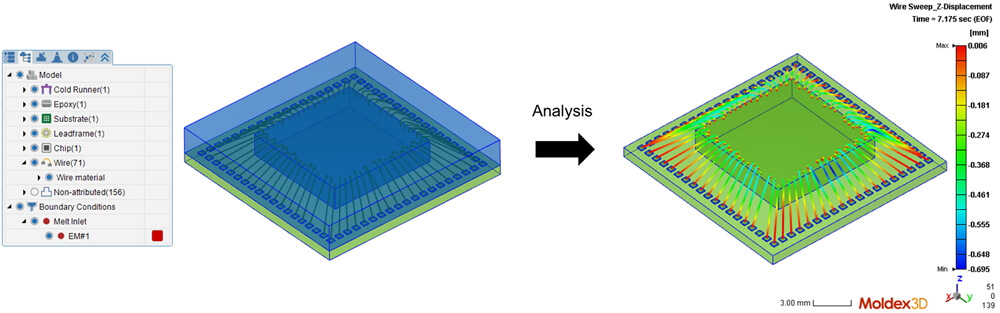コアテックシステム技術サポート部エンジニア 林明瑜
ICパッケージング産業におけるワイヤーボンディング(Wire Bonding)は、マイクロレベルの金属線材を利用してチップとリードフレームまたは基板を接続し、チップと外部回路の間で電子信号を伝達できるようにする技術です。Moldex3Dのチップパッケージング成形モジュールは、ワイヤースイープ解析に対応しており、ワイヤー設計の検証および製造プロセスにおいて生ずるおそれのある問題の診断をサポートします。Moldex3D Studio 2024ではワイヤーウィザードとワイヤーテンプレートの機能が追加され、プリプロセスにおける微小なワイヤーコンポーネントの導入をサポートすることにより、さらに短時間でワイヤーのジオメトリの設計および作成を行えるようになっています。
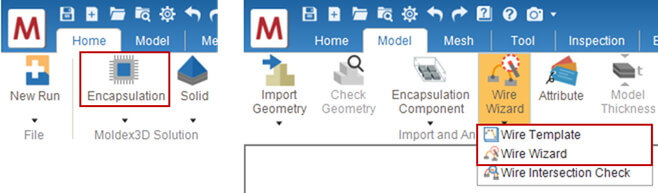
ワイヤーウィザードを利用すると、2D直線または非閉曲線をテンプレートに適用でき、関連パラメータを設定すると、ワイヤーコンポーネントを作成できます。また、カスタマイズしたワイヤーテンプレートを利用すると、テンプレート情報を管理(保存)することが可能です。
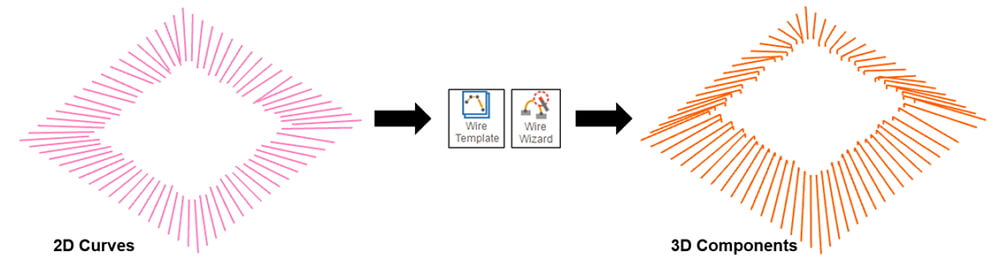
以下、ワイヤーウィザードとワイヤーテンプレートを利用して2D平面曲線から3Dのワイヤーコンポーネントを生成する方法を紹介します。
ステップ1. モデルを準備
2D平面曲線を含むモデルを準備し、ワイヤーの接続方法に応じてワイヤーのグループ分けを行います。下図において、青色の線はフレーム外側に接続するワイヤーであり、ピンク色の線はフレーム内側に接続するワイヤーを示しています。
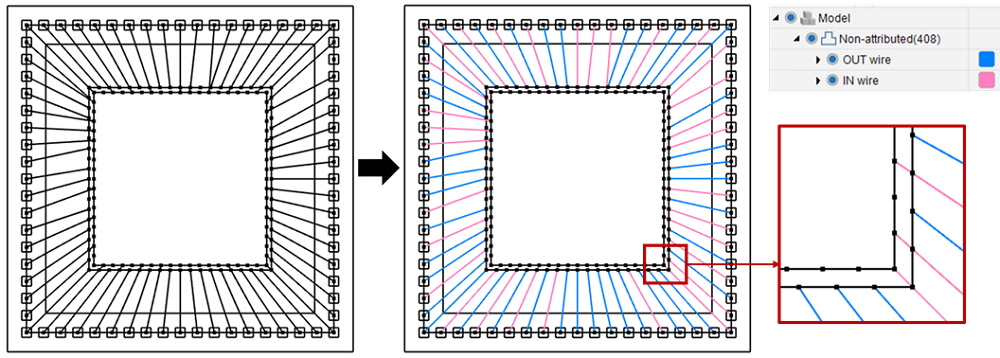
ステップ2. ワイヤーを設定
ワイヤーウィザードを開き、青色で示されたワイヤーを選択してワイヤーのレイアウトおよび直径を設定します。Studioにおいては、デフォルトで4種類のワイヤーテンプレートを用意しており、必要な場合にはワイヤーテンプレートを使用し、他のテンプレート設計を追加できます。この範例においては、2つ目のレイアウト「D_MDX_Square」を選んだ後、「起点Z値」、「スパン」および「終点オフセット」の3つのパラメータを設定しています。
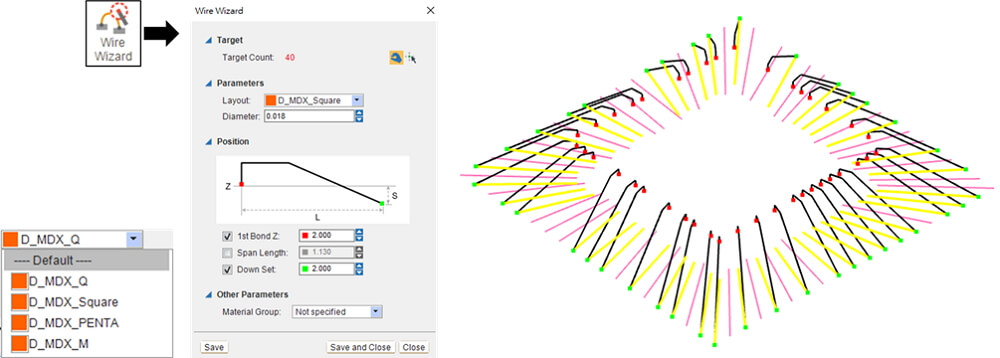
設定後、「保存」を選択すると、画面にオレンジ色のワイヤーオブジェクトが表示されます(もとの青色の2D曲線はそのまま表示され続けます)。
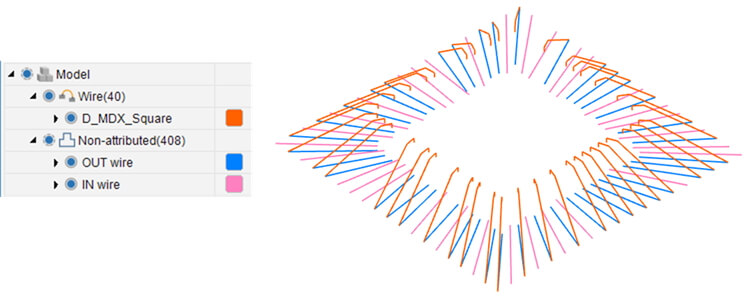
注:ワイヤーの選択に際し、曲線を直接選択するほか、曲線の両端を指定してワイヤーを作成することも可能です。
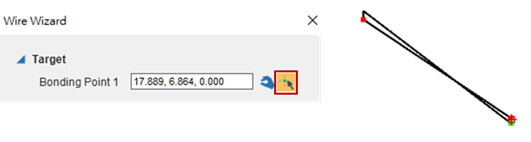
注:ワイヤーの起点には2D曲線の起点が設定されます。方向に誤りがある場合は、ダブルクリックまたは右クリックでプロパティウィザードを開き、曲線の起点と終点を入れ替えてください。
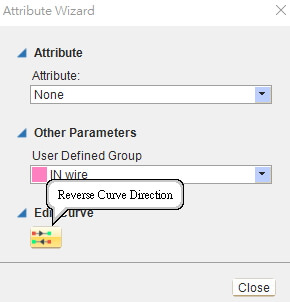
次にピンク色の曲線を選択し、3つ目のレイアウト「D_MDX_PENTA」を選んでパラメータを設定します。最後に「保存して閉じる」を選択します。
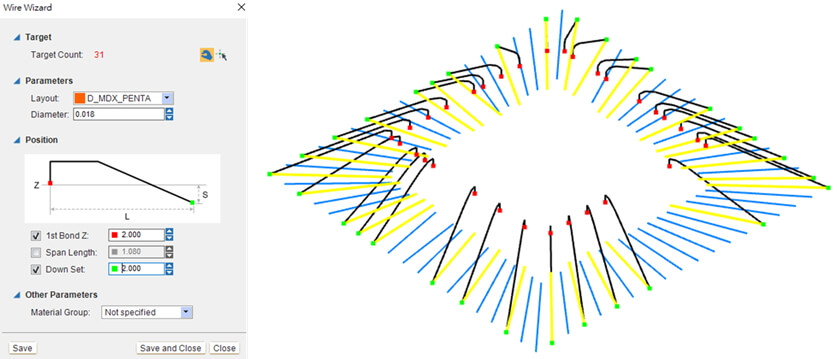
ステップ3. 交点の有無を確認
ワイヤーコンポーネントをすべて作成した後、交点検出ツールを利用して交点の有無を確認します(この範例では4本のワイヤーに交点があることが判明)。設計の再調整が必要な場合は、「新しいグループに移動する」をクリックして交点を持つワイヤーを表示させると、調整しやすくなります。
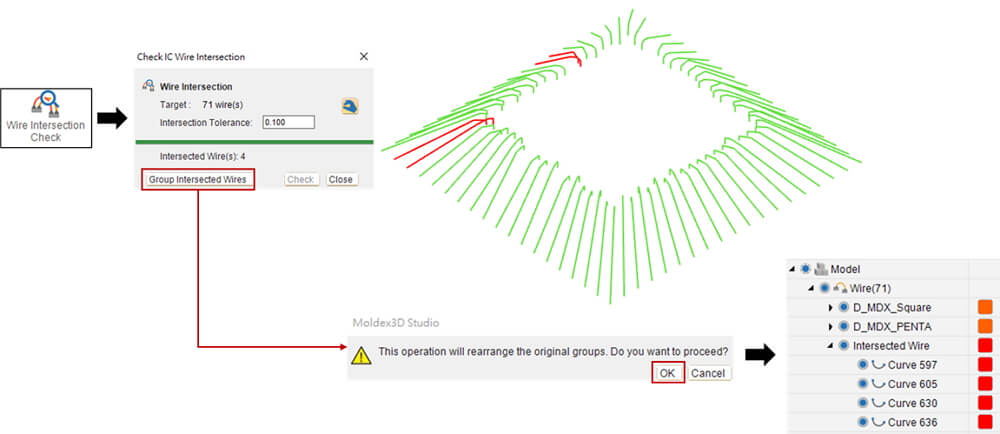
ステップ4. ワイヤーテンプレートを追加
ワイヤーテンプレートを開くと、画面が左右のウィンドウに分割され、左側にはモデルオブジェクトが、右側には現在のワイヤーテンプレート設計が表示されます。下図のように、「D_MDX_Square」をベースに新テンプレートレイアウト1を追加し、「確定」を押します。
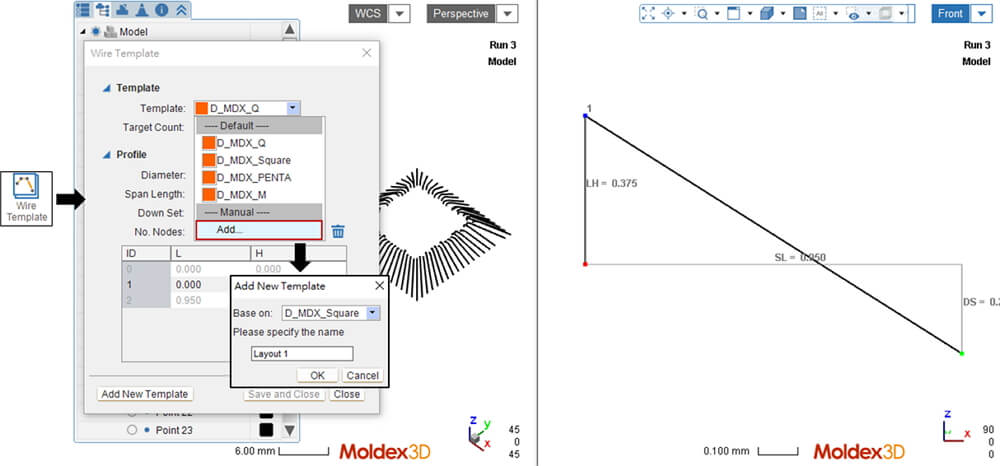
レイアウト1を編集し、ノードの数を5にしたうえで、それぞれのノードの位置を変更します。次に同様の手順で「D_MDX_PENTA」をベースにレイアウト2を追加します。問題がないことを確認した後、「保存して閉じる」を押してテンプレートの追加を終了します。
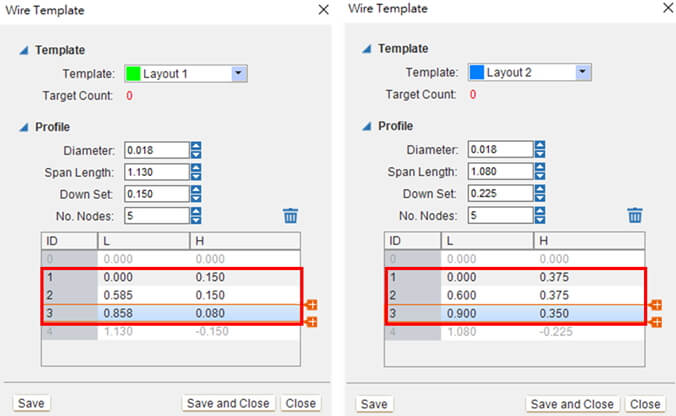
注:ワイヤーテンプレートでは、UndoおよびRedoを使用できません。
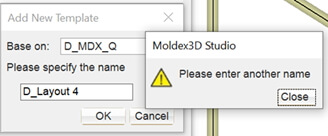
注:デフォルトのテンプレート名は「D_」から始まります。カスタマイズしたテンプレート名には制約があり、「D_」から始めることはできません。
ステップ5. 新しいワイヤーテンプレートを適用
調整が必要な交点を持つワイヤーをダブルクリックし、前のステップで作成したテンプレートを適用します。パラメータを設定した後、ワイヤー交点の状況をあらためて確認します。なおも交点がある場合は、ワイヤー交点の数が0になるまで、前のステップで作成した新テンプレートを調整し続けます。
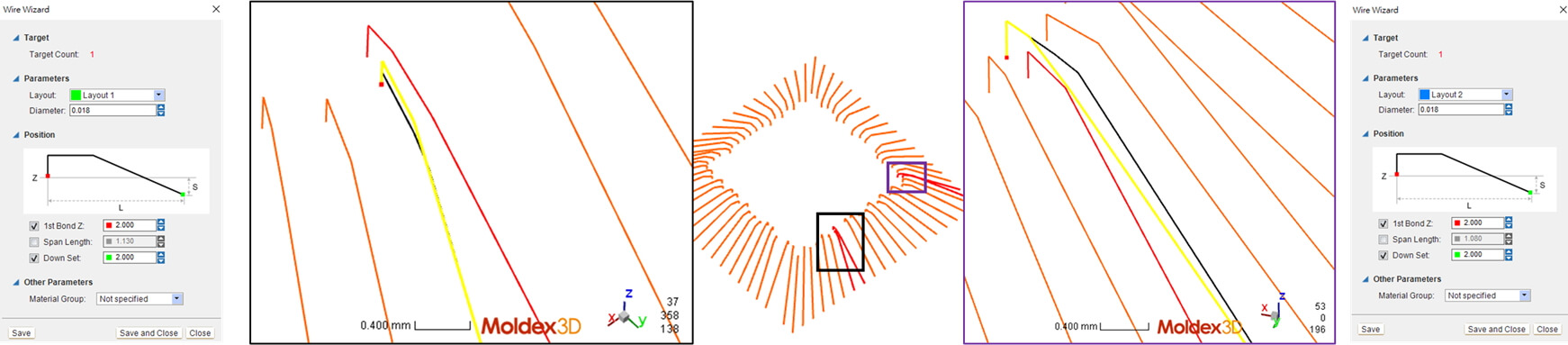
ステップ6. プリプロセスの完了とポストプロセスの設定
ワイヤーを作成した後、フローに従ってチップ、エポキシ樹脂、ランナー、リードフレームなどの属性オブジェクトを作成してメッシュを生成します。さらに材料、成形条件、解析シーケンスおよび計算パラメータを設定して解析を行うと、ワイヤースイープの解析結果が表示されます。